DS4 Windows è uno strumento che emula il driver Dual Shock 4 di Sony come controller XBOX che consente di giocare ai giochi per PC su sistema operativo Windows. Con gli ultimi aggiornamenti di Windows 10, La maggior parte degli utenti ha riscontrato un problema con Windows DS4 poiché i loro controller DS4 non possono connettersi con i loro PC / computer portatili. Generalmente, appare l'errore “Nessun controller collegato (max. 4)” e non scompare nemmeno dopo aver ricollegato il controller DS4 al PC / il computer portatile.
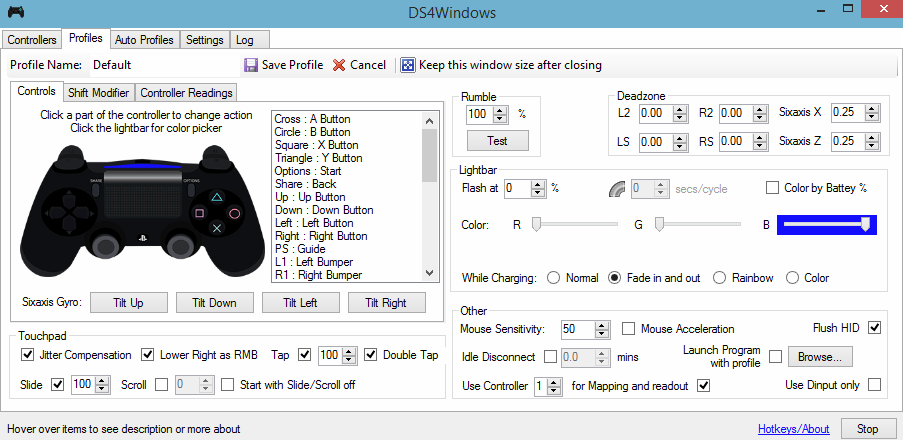
Perché DS4 Windows non rileva il driver in Windows? 10?
Ci possono essere diversi motivi che avviano questo problema, descritto sotto.
-
Aggiornamento Windows 10: l'ultimo aggiornamento di Windows 10 potrebbe essere uno dei colpevoli di questo problema. Nuovi aggiornamenti possono limitare l'uso dei driver DS4.
-
Malfunzionamento del driver del dispositivo: Anche il malfunzionamento del driver del dispositivo di controllo DS4 può causare questo problema, che può essere risolto reinstallando i driver.
-
Driver disabilitato da DS4 Windows: DS4 Windows può anche disabilitare in qualche modo accidentalmente l'uso del driver in Windows 10.
Soluzione 1: disinstallare e ricollegare il dispositivo controller DS4
Questo problema può essere risolto disinstallando e ricollegando il dispositivo controller DS4. Continuare, segui i passaggi indicati di seguito.
-
Chiudi Windows DS4 e scollega il controller DS4 se non lo hai già fatto.
-
Premi i tasti Win + R per aprire la finestra di dialogo $ 0027 Correre $ 0027 e scrivi $ 0027 pannello di controllo $ 0027 seguito da Invio.
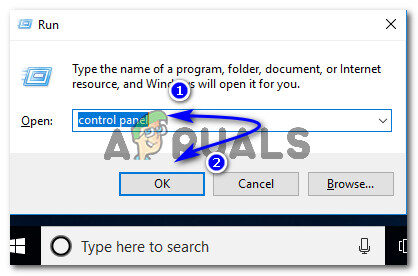
-
All'interno del pannello di controllo, navigare verso $ 0027 Hardware e suoni $ 0027 cliccandoci sopra. Ora, clicca su $ 0027 Strumenti e stampanti $ 0027 che compare in alto per accedere a tutti i dispositivi collegati al tuo PC.
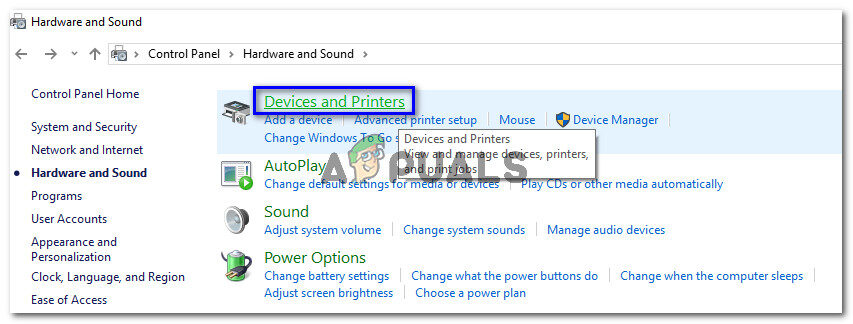
-
Ora, ricollega il controller DS4 al PC. Apparirà un'icona di un dispositivo di gioco come quella mostrata nell'immagine qui sotto. Fare clic con il tasto destro sull'icona e selezionare $ 0027 Proprietà $ 0027.
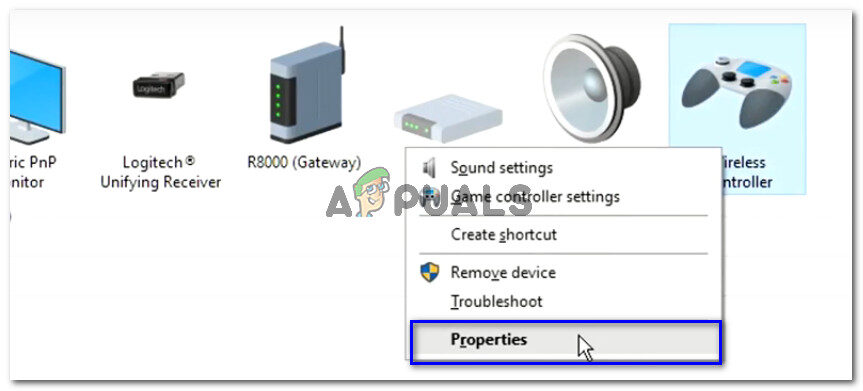
-
All'interno delle proprietà del controller DS4, clicca sulla scheda $ 0027Hardware $ 0027 in alto e fai doppio clic $ 0027 Controller di gioco compatibile HID $ 0027 per aprire le sue proprietà.
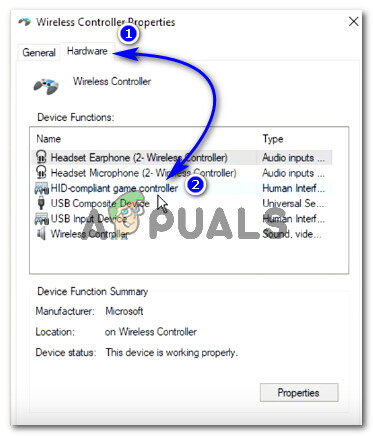
-
Ora, vai alla scheda $ 0027Autista $ 0027 e clicca $ 0027Disinstalla dispositivo $ 0027. Questo processo disinstallerà il controller di gioco. Assicurati di scollegarlo dal PC dopo aver eseguito i passaggi sopra menzionati.
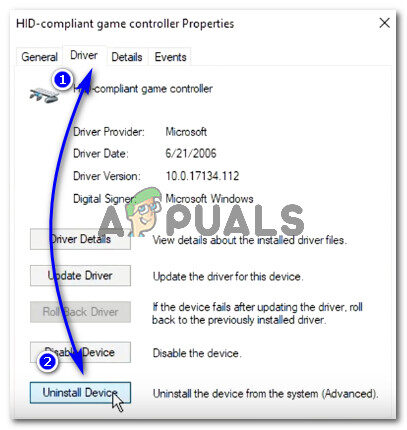
-
Apri DS4 Windows sul tuo PC e ricollega il controller DS4. Il tuo controller di gioco apparirà all'interno della sezione controller.
Soluzione 2: abilitare il controller DS4
Alcuni utenti hanno riscontrato questo problema anche durante i giochi., vale a dire, Il controller DS4 smette di funzionare e si spegne automaticamente. Potrebbe trattarsi di un bug nel software Windows DS4, ma può essere risolto riabilitando il controllo del dispositivo da Gestione dispositivi.
-
Apri la finestra di dialogo $ 0027Correre $ 0027 premendo il tasto di scelta rapida Win + R. Digita devmgmt. msc e premi il tasto Invio sulla tastiera.
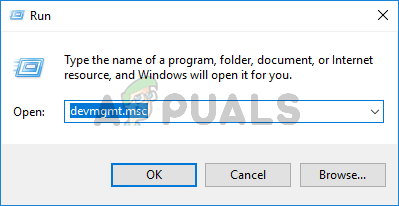
-
Espandi l'elenco facendo clic sulla freccia con $ 0027 Dispositivi di interfaccia umana $ 0027 e facendo doppio clic su $ 0027 Controller di gioco compatibile HID $ 0027.
-
Abilitalo per essere rilevato da DS4 Windows.
Soluzione 3: Disinstallazione di Windows Update
L'aggiornamento all'ultima versione di Windows potrebbe ostacolare la funzionalità di alcuni dispositivi collegati al PC.. Nel caso in cui le soluzioni di cui sopra non funzionino per te, la disinstallazione dell'aggiornamento di Windows potrebbe essere l'ultima risorsa.
-
Premi i tasti Windows + Io sulla tastiera per avviare Impostazioni.
-
Impostazioni interne, clicca su $ 0027 Aggiornamento e sicurezza $ 0027.
-
Navigare verso $ 0027 aggiornamento Windows $ 0027 dall'elenco nel riquadro di sinistra e fare clic su $ 0027 Visualizza la cronologia degli aggiornamenti installati $ 0027.
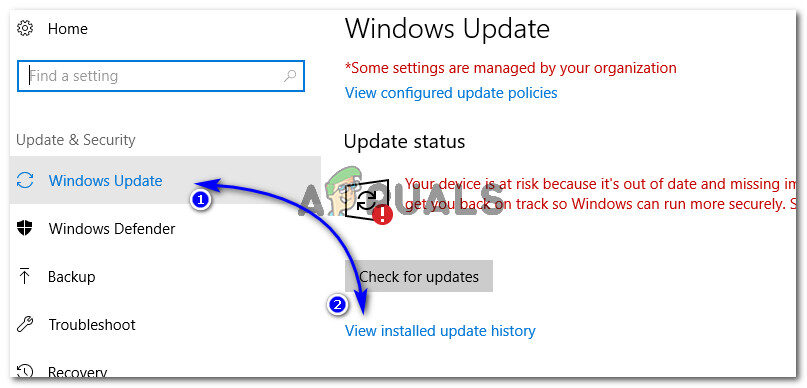
-
Nella finestra successiva, clicca su $ 0027 Disinstalla aggiornamenti $ 0027. Attendi che l'elenco riempia tutti gli aggiornamenti installati sul tuo computer.
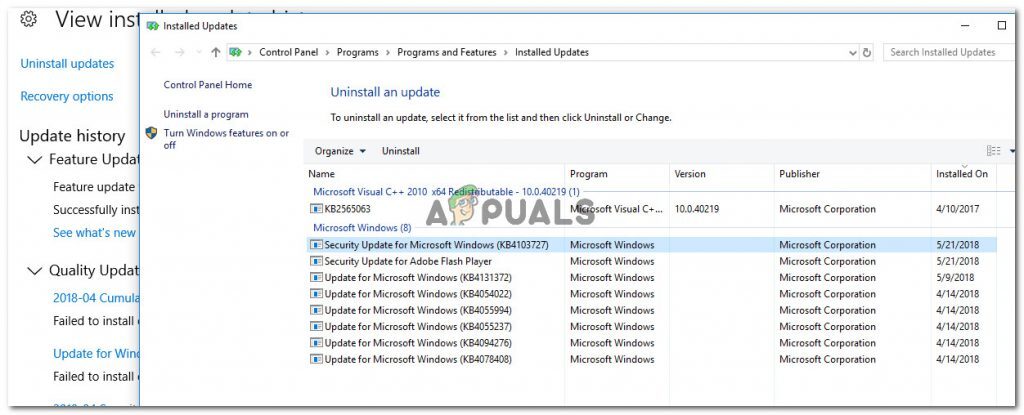
-
Puoi organizzare l'elenco in base agli ultimi aggiornamenti installati in alto. Seleziona l'aggiornamento dopo il quale hai iniziato a riscontrare il problema e fai clic su “Disinstalla”. Segui la procedura guidata di disinstallazione fino alla fine. Riavvia il computer una volta completato il processo.
Soluzione 4: disinstallare il driver e configurare DS4 Windows Up
In alcuni casi, il controller non funziona anche dopo aver eseguito tutti i metodi di cui sopra. Quindi, in questo passaggio, faremo molta configurazione perché ha risolto questo problema per molti utenti.
-
Vai a questo link per scaricare il “Applicazione di riproduzione remota” per il tuo pc.
-
Controlla se il controller funziona. Se non è così, premere “Windows” + “R” per aprire il prompt di esecuzione e digitare “Devmgmt.msc” e premi “accedere”.
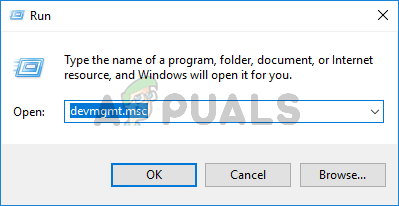
-
Cerca un »driver wireless Lib32» in Gestione dispositivi.
-
Una volta trovato, cliccaci sopra con il tasto destro e seleziona “Disinstalla dispositivo”.
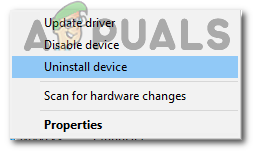
-
Ora, collega il controller al PC con una USB e lascia che Windows installi i driver.
-
Controlla se l'app di riproduzione remota funziona ora. Dovrebbe funzionare, ma la sua funzionalità potrebbe essere limitata.
-
Scollega il controller e scaricare DS4 per Windows | .
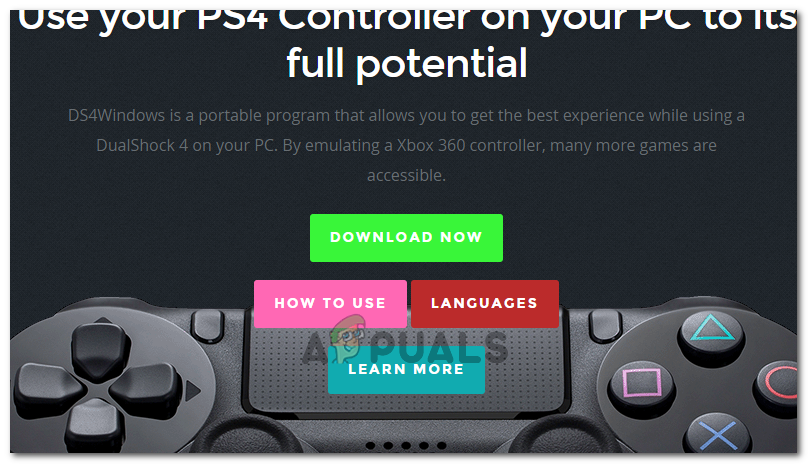
-
Configuralo seguendo le istruzioni di installazione,
-
Collega il controller e controlla se viene riconosciuto.
-
Seleziona la casella »Nascondi DS4«.
-
Deseleziona l'opzione »Scorri il pannello a sfioramento per cambiare profilo» e controlla se il problema persiste.
Articolo correlato:
- ▷ Qual è l'applicazione per la registrazione di un dispositivo sintonizzatore TV digitale e dovrebbe essere rimossa??
- In alto 10 Lettori IPTV per Windows [2020]
- ⭐ Come ottenere account Fortnite gratuiti con Skins?
- ▷ Come posso correggere il codice di errore? “WS-37403-7” e PlayStation 4?
- Il 5 i migliori browser per Windows XP
- ▷ Come disabilitare Adobe AcroTray.exe dall'avvio






